Tartalomjegyzék
Ha Ön gyakran használ e-mailt, valószínűleg látott már olyan leveleket munkatársaktól, kollégáktól, barátoktól vagy családtagoktól, amelyek végén aláírás szerepel. Ez tartalmazhatja a nevet, telefonszámot, munkakört és egyéb fontos információkat. Az aláírás rendkívül professzionális megjelenést kölcsönözhet egy e-mailnek.
Bár a legtöbb elektronikus kommunikáció ma már azonnali üzenetküldés, szöveges üzenetküldés, videócsevegés vagy közösségi média formájában zajlik, az üzleti világban még mindig széles körben használják az e-mailt. Emiatt kulcsfontosságú, hogy legyen egy professzionális megjelenésű védjegy, amely kiemelkedik és tudatja másokkal, hogy kivel kommunikálnak.

Ön Outlook-felhasználó? A Microsoft Outlookban az e-mail aláírás létrehozása meglehetősen egyszerű; mindössze néhány perc alatt elvégezhető.
Ha már van, és elfelejtette, hogyan változtassa meg, megmutatjuk, hogyan. Nézzük meg, hogyan adhatja hozzá vagy módosíthatja az e-mail aláírását. Ezután mellékelünk néhány megjegyzést, hogyan tegye profi kinézetűvé.
Aláírás hozzáadása a Microsoft Outlookban
Az aláírás hozzáadása az Outlookban meglehetősen egyszerű folyamat. Ezt az Outlook webes verziójában fogjuk elvégezni, de az Outlook alkalmazáson belül is elvégezhető közel azonos lépésekkel. A cikkben szereplő képernyőképek az Outlook webes verziójából származnak.
1. lépés: Jelentkezzen be a Microsoft Outlookba
Jelentkezzen be a Microsoft Outlookba.
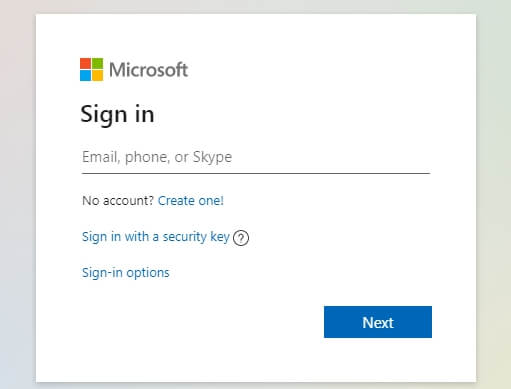
Lépés 2: Nyissa meg az Outlook beállításait
Nyissa meg fiókja beállításait. Ehhez kattintson a böngésző jobb felső sarkában található beállítások ikonra.

3. lépés: Kattintson az "Összes Outlook-beállítás megtekintése" gombra.

4. lépés: Kattintson a Mail - Összeállítás és válaszolás gombra.
A beállítások menüben kattintson a "Levél", majd a "Fogalmazás és válasz" menüpontra. Az ablak tetején, a képernyő jobb oldalán azonnal meg kell látnia az "E-mail aláírás" részt.

5. lépés: Adja hozzá az aláírási adatait
Add hozzá mindazt, amit szeretnél, hogy az aláírásodban megjelenjen. Lásd az alábbi részt arról, hogyan gondoskodhatsz arról, hogy a tiéd professzionálisan nézzen ki.

Megváltoztathatja a betűtípusokat és használhatja az egyéb szokásos szövegformázási lehetőségeket. Ha szeretné, képeket is hozzáadhat.
6. lépés: Opciók kiválasztása
Válassza ki azokat a beállításokat, amelyekkel meghatározhatja, hogy az aláírást mikor kell használni. Az aláírás szerepelhet az új üzenetekben, a válaszüzenetekben és a továbbított üzenetekben.

7. lépés: A változtatások mentése
Ne felejtsen el a jobb alsó sarokban lévő "Mentés" gombra kattintani. Ha elmentette, kész; szép, professzionális megjelenésű aláírást kaphat az e-mailekben.

A Microsoft Outlook aláírásának frissítése
Ha nem elégedett az új aláírás kinézetével, ne aggódjon, könnyen szerkesztheti. Gyakran előfordul, hogy változtatásokra van szükség, ha megváltoznak az elérhetőségi adatok, ha új munkakörbe kerül, vagy ha csak egy kicsit fel akarja frissíteni.
A frissítéshez csak kövesse ugyanazokat a lépéseket, mint az új létrehozásakor. Amikor a beállítások aláírás részéhez ér (4. lépés), kattintson a jobb oldali szövegablakra, majd szerkessze a szövegdobozt úgy, ahogyan szeretné. Ilyen egyszerű. Ne felejtse el elmenteni a beállításokat.
Hogyan lehet az Outlook aláírása professzionálisnak tűnjön
Számos módja van annak, hogy az e-mail aláírása professzionálisan nézzen ki. A legfontosabb prioritások: tartalmazza a teljes nevét, majd a munkakörét vagy pozícióját, végül az elérhetőségét. Az alábbi elemek adják a legnagyobb hozzáadott értéket.
1. Név
Használja a hivatalos nevét. Hagyjon ki minden becenevet vagy rövidített nevet, kivéve, ha lazább munkakörnyezetben dolgozik vagy ügyfelei vannak.
2. Cím
Ez kritikus lehet, különösen azok számára, akik esetleg nem ismerik Önt jól, vagy nem dolgoztak Önnel korábban.
3. Cégnév
Ha egy cégnek dolgozik, a címzetteknek tudniuk kell a cég nevét. Ha nem dolgozik egy cégnek, akkor írhat valami olyasmit, hogy "Független vállalkozó" vagy "Szabadúszó fejlesztő." Ezt a részt ki is hagyhatja, ha nem egy céget képvisel.
A vállalati információk hozzáadásakor fontolóra veheti a vállalati logó hozzáadását. Először egyeztessen a vállalatával, hogy van-e olyan konkrét dolog, amit szeretne, ha feltüntetne.
4. Tanúsítványok
Felsorolhatja az Ön vagy cége által szerzett tanúsítványokat is. A tanúsítványokhoz logó vagy szimbólum is tartozhat, amelyet szintén hozzáadhat.
5. Kapcsolattartási információk
Ez lehet a legfontosabb rész. Adjon meg alternatív módokat, hogy valaki kapcsolatba léphessen Önnel. Adja meg telefonszámát, üzleti weboldalát vagy bármilyen más módszert, amivel rendelkezhet. Az e-mail címét is megadhatja, még akkor is, ha az már benne lesz az üzenetben a "Címzett" részben. Nem árt, ha ott van, ahol valaki könnyen láthatja és elérheti.
6. Közösségi média
Fontolja meg a szakmai közösségi média fiókok, például a LinkedIn vagy más, a vállalkozását képviselő fiókok linkelését.
7. Fénykép
A saját fénykép nem kötelező, de jó, ha az emberek látják, hogy kivel kommunikálnak. Ha a vállalati kultúra hivatalos, mindenképpen használjon professzionálisnak tűnő fényképet.
Mit nem szabad az Outlook-aláírásába foglalnia
Amint láthatja, az aláírás rész lehetővé teszi, hogy rengeteg szöveget vagy képet adjon hozzá, de semmi baj nincs azzal, ha egyszerű marad. A cél az, hogy olyan adatokat adjon meg, amelyek a legtöbb értéket adják az üzeneteihez.
Ne vigyük túlzásba. Ha túl sokat adunk hozzá, akkor zavarosnak tűnhet. Az információ túlterheltsége miatt a címzett egyszerűen figyelmen kívül hagyhatja, különösen, ha siet.
Gyakran látni, hogy az emberek valamilyen idézetet vagy mondást tesznek az e-mail aláírásukba. Én ezt nem javaslom, kivéve, ha ez a céged mottója vagy szlogenje. Az idézetek gyakran lehetnek véleményes, politikai vagy ellentmondásosak; megkockáztathatod, hogy valakit megbántasz. Ha az a vágyad, hogy professzionális legyél, az idézeteket kerüld.
Még egy utolsó dolog, amire érdemes gondolni: kerüld el, hogy az aláírásod túlságosan elvonja a figyelmet. Azt akarod, hogy észrevegyék, de azt sem akarod, hogy annyira feltűnő legyen, hogy elvegye a figyelmet az üzenetedtől.
Az aláírásnak el kell mondania az embereknek, hogy ki vagy, mivel foglalkozol, kinek dolgozol, hogyan léphetsz veled kapcsolatba, és esetleg miért bízhatnak benned.
Miért van szüksége az Outlook e-mail aláírására
Van még néhány jó ok arra, hogy előre formázott becenévvel rendelkezzen. Bár ezek egyszerűnek tűnhetnek, ne becsülje alá a fontosságukat.
Mint már láttuk, az e-mail aláírás professzionálisabbá teszi az üzeneteket, és értékes időt takaríthat meg.
Bár nem tűnik soknak, de több e-mail elküldése, valamint nevének és egyéb adatainak folyamatos hozzáadása más feladatoktól vonhatja el a figyelmet. Egy előre elkészített alapértelmezéssel eggyel kevesebb dolgot kell megtennie minden egyes üzenetnél.
Az aláírás azt is biztosítja, hogy az Ön neve és egyéb adatai mindig szerepeljenek minden egyes e-mailben. Nem felejti el hozzáadni a rendkívül fontos elérhetőségi adatait. A szabványos aláírás állandóan fenntartja az elérhetőségi adatait, így tudja, hogy pontosan ugyanazt küldi minden egyes címzettnek.
Van még egy utolsó ok: a címzett tudni fogja, hogy kitől kapja az üzenetet. Az e-mail címek gyakran nevünk összekevert részei, számokkal vagy más betűkkel kombinálva.
Ennek eredményeképpen az üzenetet fogadó személy nem biztos, hogy tudja a teljes nevét. A hivatalos aláírás biztosítja, hogy a címzett tudja, ki Ön.
Utolsó szavak
Az Outlook e-mail aláírása fontos része a kommunikációjának. Információkat nyújt Önről, és alternatív módot ad az olvasóknak arra, hogy kapcsolatba lépjenek Önnel. Időt takarít meg az e-mailek gépelésekor és küldésekor, mivel nem kell folyamatosan ismétlődő szöveget kitöltenie.
Miután beállította az Outlook-aláírását, győződjön meg róla, hogy gyakran felülvizsgálja azt, és ha bármi változik, tartsa naprakészen.
Reméljük, ez a cikk segített Önnek beállítani professzionális e-mail aláírását az Outlookban. Bármilyen kérdéssel vagy észrevétellel forduljon hozzánk bizalommal.

